Powershell 튜토리얼에 대한 초보자:배우 Powershell 스크립트
하자”들을 배우기 시작 Powershell 수업입니다. 먼저,우리는 배울 것입니다:
PowerShell 이란 무엇입니까?
Windows PowerShell 은 객체 지향 자동화 엔진 및 스크립팅 언어입니다. It 전문가 및 시스템 관리자가&Windows OS 및 기타 응용 프로그램의 관리를 자동화 할 수 있도록 주로 설계되었습니다., 그것이 제공하는 매력적인 새로운 개념을 확장하는 지식을 얻고 있고 스크립트를 만들어 내 Windows 명령 프롬프트 및 Windows 스크립트는 호스트 환경이다.
스크립팅의 유연성,명령 줄 속도 및 GUI 기반 관리 도구의 힘을 결합합니다. 그것은 당신이 효율적으로 문제를 해결하여 돕는 시스템 관리자를 미래를 제거하는 수동 노동 시간입니다. 우리는 당신이 PowerShell 을 배울 알아야 할 모든 중요한 측면을 통해 이동합니다.,
초보자를위한이 Powershell 튜토리얼에서는 다음과 같은 Powershell 기본 사항을 배우게됩니다.
- PowerShell 은 무엇입니까?
- 왜 Powershell 을 사용합니까?
- PowerShell 기록
- 의 특징 Powershell
- 을 실행하는 방법 PowerShell
- PowerShell Cmdlet
- Cmdlet 대 명령:
- Powershell 데이터 형식:
- 특별한 변수를
- PowerShell 스크립트
- 첫 번째 PowerShell 스크립트
- 는 무엇입 PowerShell ISE?,
- PowerShell 개념
- PowerShell 대 명령 프롬프트
- 응용 프로그램의 Powershell
이것은 완전한 가이드 Powershell 스크립팅 기초하자”s 시작됩니다! 나는 이것이 어떻게 작동하는지 잘 모르겠습니다.
여기에 몇 가지 중요한 이유 사용을 위한 Powershell:
- Powershell 제공합 명령은 온라인 경험에 대한 운영 체
- PowerShell 완벽하게 액세스할 수 있는 모든 유형의에서.NET framework
- 신뢰할 수 있는 시스템 관리자가 있습니다.,
- PowerShell 은 간단한 방법으로 조작하는 서버 및 워크스테이션 구성 요소
- 그것은”s 으로 설치되는 시스템 관리자에 의해 만들은 더 쉽게 구
- PowerShell 보다 더욱 안전하게 실행하 VBScript 또 다른 스크립트 언어
PowerShell 기록
PowerShell 첫번째 버전 1.0was released in2006. 오늘날 PowerShell 은 버전 5.1 에 있습니다. 연도와 버전이 갈수록 PowerShell 의 기능과 호스팅 환경이 크게 증가했습니다.,
보자 버전이 현명한 역사의 Powershell:
- PowerShell 버전 1 지원되는 로컬 관리의 윈도우 서버 2003
- PowerShell2.0 통합 Windows7Windows Server2008R2. 이 버전은 지원을 위한 원격와의 기능을 향상시킵 PowerShell 다음과 같이 거래,백그라운드 작업,이벤트,디버깅,etc.
- PowerShell3.0 은 Windows 관리 프레임 워크의 내부 부분으로 출시되었습니다. Windows8 및 Windows Server2012 에 설치되었습니다. 작업,세션 연결,자동 모듈 로딩 등을 추가하고 예약 할 수 있습니다.,
- PowerShell4.0 은 Windows8.1 및 Windows Server2012R2 와 함께 제공되었습니다. 이 버전에서는 추가에 대한 지원이 필요한 상태 구성,향상된 디버깅,네트워크 진단 프로그램이라고도 합니다.
- PowerShell5.0 은 Windows management framework5 의 내부 부분으로 출시되었습니다. 이 버전에서 제공하는 기능은 원격 디버깅,클래스 정의,.NET 열거 등입니다.
이 Powershell 스크립팅 튜토리얼에서 다음,우리는 Powershell 의 기능에 대해 배우게됩니다.,
Powershell 의 특징
- PowerShell Remoting:PowerShell 을 사용하면 원격 시스템에서 스크립트와 cmdlet 을 호출 할 수 있습니다.
- 백그라운드 작업:스크립트 또는 파이프 라인을 비동기 적으로 호출하는 데 도움이됩니다. 로컬 머신 또는 원격으로 작동하는 여러 머신에서 작업을 실행할 수 있습니다.
- 거래가 가능:microsoft azure 을 통해 개발자들은 수행
- 저녁:이 명령을 듣고,전달,그리고 행동에서는 관리 및 시스템 이벤트가 있습니다.,
- 네트워크 File Transfer:Powershell 제공에 대한 기본 지원 우선순위,비동기,제한된,파일의 전송 사이의 컴퓨터를 사용하는 백그라운드 인텔리전트 전송 서비스(비트)기술입니다.
PowerShell 을 시작하는 방법
이제이 Powershell 스크립트 자습서에서는 Windows OS 에서 Powershell 을 시작하는 방법을 배우게됩니다.
PowerShell 은 모든 최신 버전의 Windows 에 사전 설치되어 있습니다. 우리는 우리가 주어진 단계를 수행 할 필요가 그것을 위해 PowerShell 을 시작해야합니다:
단계 1)Windows 에서 PowerShell 을 검색 할 수 있습니다., 선택하고 를 클릭

2 단계) 전력 쉘 창이 열립니다
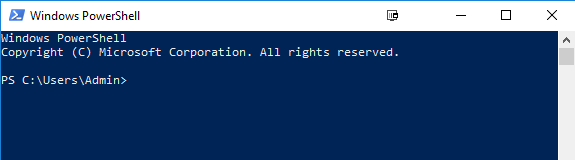
PowerShell Cmdlet
cmdlet 라고 명령을 하는 경는 데 사용되는 명령 창에서 기 PowerShell 환경입니다. PowerShell 은 명령 프롬프트에서 이러한 cmdlet 을 호출합니다. PowerShell API 를 사용하여 cmdlets 명령을 만들고 호출 할 수 있습니다.
Cmdlet 대., 명령:
Cmdlet 에서 다른 명령을 다른 명령은 쉘에서 환경을 다음과 같은 방식−
- Cmdlet 니다.NET Framework 클래스는 개체할 수 있는”t 는 개별적으로 실행됩
- 사용자 구성에서 몇 가지로 다스 라인의 코드
- 구문 분석,출력 포맷이고 오류 프레젠테이션에 의해 처리되지 않습니다 cmdlet
- Cmdlet 프로세스에서 작동체입니다., 그래서 텍스트를 스트림과 객체를 할 수 있습니다”t 전달되는 출력으로 대한 파이프라인
- Cmdlet 는 기록을 기반으로 처리 단체에서 시간
대부분의 PowerShell 기능에서 온 Cmdlet”s 는 항상에서 동사-noun 형식이 아닌 복수형으로 되어 있다. 또한 Cmdlet 은 텍스트가 아닌 객체를 반환합니다. Cmdlet 은 한 줄 이상인 일련의 명령으로,.ps1 확장자를 가진 텍스트 파일에 저장됩니다.
cmdlet 은 항상 하이픈으로 구분 된 동사와 명사로 구성됩니다.,윙의 목록은 중요한 PowerShell 명령:
Get-Help:도움말에 대한 PowerShell 명령과 항목
를 들면:도움말 표시에 대한 정보를 명령어 형식의 테이블
Get-Help Format-Table

Get Command: 에 대한 정보를 얻을 수 아무것도 호출할 수 있습니다.
Powershell 스크립트 예제:의 목록을 생성하 cmdlet,기능이 설치된 컴퓨터에서
Get-Command

Get-서비스:을 모두 찾 cmdlet 단어”서비스”습니다.,
예:모든 서비스를 받을 시작하는”vm”
Get-Service "vm*"

Get 회원가:여 무엇을 할 수 있는 객체와
예:구성원의 vm 프로세스입니다.,iv id=”85c14c27ae”>
특별한 변수를
| 특별한 변수 | Description |
|---|---|
| $오류가 | 배열에 오류의 개체의 표시 가장 최근의 오류 |
| $Host | 디스플레이는 이름의 현재 호스팅 응용 프로그램 |
| $프로파일 | 매장 전체 경로의 사용자 프로필에 대한 기본 포탄 |
| $PID | 점 프로세스 id |
| $PSUICulture | 이것은 이름의 현재 UI 문화입니다., |
| $NULL | 빈 값 또는 NULL 값을 포함합니다. |
| $False | 포함 FALSE 값 |
| $사실 | 포함되어 진정한 값 |
PowerShell 스크립트
Powershell 스크립트를 저장합니다.ps1 파일입니다. 기본적으로 파일을 두 번 클릭하기 만하면 스크립트를 실행할 수 없습니다. 이것은 우발적 인 피해로부터 시스템을 보호합니다. 스크립트를 실행하려면:
1 단계:마우스 오른쪽 버튼을 클릭하고”PowerShell 로 실행하십시오.,”

또한,정책을 제한하는 스크립트를 실행합니다. Get-ExecutionPolicy 명령을 실행하여이 정책을 볼 수 있습니다.
다음 출력 중 하나를 얻을 것입니다.
- 제한됨-스크립트가 허용되지 않습니다. 이것은 기본 설정이므로 명령을 실행할 때 처음 표시됩니다.
- AllSigned—신뢰할 수있는 개발자가 서명 한 스크립트를 실행할 수 있습니다. 이 설정의 도움으로 스크립트는 실행하기 전에 실행하려는 확인을 요청합니다.,
- RemoteSigned-신뢰할 수있는 개발자가 서명 한 스크립트 또는 스크립트를 실행할 수 있습니다.
- 제한—실행할 수 있습니다 어떤 스크립트를 실행하려고
를 변경하려면 다음 단계를 실행사항
1 단계)관리자 권한 PowerShell 프롬프트가 표시됩니다., 에서 오른쪽 클릭 을 관리자 권한으로 실행””

2 단계) 다음 명령을 입력합니다.
- 얻으려면
- 려면제
- 입력 Y 프롬프트에서
- 얻으려면

첫 번째 PowerShell 스크립트
메모장에서 작성 다음과 같은 명령
Write-Host "Hello, Guru99!"
PowerShell 스크립트 확장 ps1. FirstScript 로 파일을 저장하십시오.,ps1

Powershell, 전화 스크립트를 사용하는 명령
& "X:\FirstScript.ps1"

는 무엇입 PowerShell ISE?
WINDOWS POWERSHELL 통합 스크립팅 환경(ISE)은 Windows PowerShell 의 기본 편집기입니다. 이 ISE 에서는 in a window base GUI 환경에서 명령,writer test 및 디버그 스크립트를 실행할 수 있습니다. 여러 줄 편집,구문 색칠,탭 완성,선택적 실행 및 기타 많은 작업을 수행 할 수 있습니다.,
Windows PowerShell ISE 를 사용하면 콘솔 창에서 명령을 실행할 수도 있습니다. 그러나 스크립트의 소스 코드와 ISE 에 연결할 수있는 다른 도구를 동시에 보는 데 사용할 수있는 창도 지원합니다. 동시에 여러 스크립트 창을 열 수도 있습니다. 특히 다른 스크립트 나 모듈에 정의 된 함수를 사용하는 스크립트를 디버깅 할 때 유용합니다.,
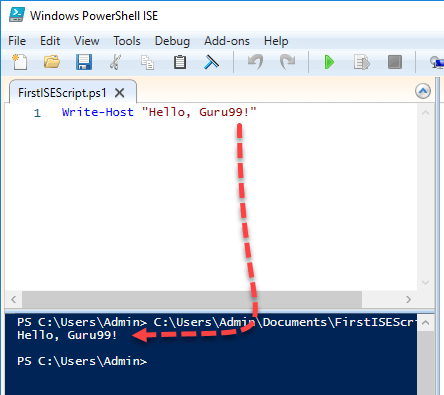
샘플 2:
다음과 같은 코드를 줄 것이 무료로 가상 메모리를 귀하의 컴퓨터에서
Get-WmiObject -Class Win32_OperatingSystem –ComputerName localhost |Select-Object -Property CSName,FreeVirtualMemory

PowerShell 개념
지금 이 Powershell 초보자를 위한 튜토리얼에서,우리는 우리 것에 대해 배우 중요한 Powershell:
| Cmdlet | Cmdlet 구축-명령을 작성됩니다.,vb 또는 C#과 같은 순 언어. 개발자가로드하여 cmdlet 세트를 확장하고 PowerShell 스냅인을 작성할 수 있습니다. |
| 함수 | 함수는 명령으로 작성된 PowerShell 언어입니다. Visual Studio 및 devs 와 같은 다른 IDE 를 사용하지 않고도 개발할 수 있습니다. |
| 스크립트 | 스크립트는 텍스트의 디스크에 있는 파일이다.ps1 확장 |
| 응용 프로그램 | 응용 프로그램은 기존의 윈도우 프로그램입니다., |
| 는 cmdlet 이 실행되지 않도록 지시하지만 cmdlet 이 실행되면 어떻게 될지 알려줍니다. | |
| Confirm | 명령을 실행하기 전에 cmdlet 에 프롬프트를 지시하십시오. |
| Verbose | 는 더 높은 수준의 세부 사항을 제공합니다. |
| Debug | 는 cmdlet 에 디버깅 정보를 제공하도록 지시합니다. |
| ErrorAction | 지시 cmdlet 특정 작업을 수행할 때 오류가 발생합니다. 허용 된 작업은 계속,중지,조용히-계속 및 문의합니다., |
| ErrorVariable | 이 지정하는 변수는 오류가 정보입니다. |
| OutVariable | 알 cmdlet 특정을 사용하는을 보유하는 변수를 출력한 정보 |
| 가 적합합 | 지시 cmdlet 를 개최 특정한 번호의 객체를 호출하기 전에 다음 cmdlet 에서 파이프 라인에 있습니다. |
의 장점 사용하여 PowerShell 스크립트
- PowerShell 스크립트는 정말 강력하고 할 수 있는 많은 물건에서 적은 라인입니다.,
- 변수를 선언에 양식$<variable>
- 변수를 유지하는 데 사용될 출력의 명령과 물체와의 값입니다.
- 변수의”유형”을 지정할 필요는 없습니다.명령 프롬프트
PowerShell 명령 프롬프트 PowerShell 은 Windows OS 와 깊이 통합됩니다. 대화 형 명령 줄 인터페이스와 스크립팅 언어를 제공합니다.,
명령 프롬프트는 Microsoft 에서 제공하는 기본 명령 줄 인터페이스입니다. Windows 운영 체제의 모든 win32 개체와 상호 작용하고 대화 할 수있는 간단한 win32 응용 프로그램입니다.
PowerShell 은 cmdlet 으로 알려진 것을 사용합니다. 런타임 환경 또는 자동화 스크립트에서 호출할 수 있습니다.
명령 프롬프트에서 이러한 기능을 제공하지 않습니다. 나는 이것을 객체로 간주한다. 따라서 출력은 파이프 라인을 통해 다른 cmdlet 에 대한 입력으로 전달 될 수 있습니다.,
명령 프롬프트 또는 심지어*거절 shell,출력에서 생성되는 결과가 반환됩니다 단지의 텍스트나의 컬렉션을 개체입니다.
PowerShell 은 매우 고급에 관한 기능,기능 및 내면의 작용입니다.
명령 프롬프트는 매우 기본입니다.
응용 프로그램의 Powershell
Today,PowerShell 가를위한 이상적인 선택 IT 관리자가 그것이 편리한 관리를 위한 동작과 노력에 큰 기업 네트워크입니다., 예를 들어,4 백 개 이상의 서버가 포함 된 대규모 네트워크를 관리하고 있다고 가정 해 보겠습니다. 이제 새로운 보안 솔루션을 구현하려고합니다. 이 보안 솔루션은 해당 서버에서 실행해야하는 특정 서비스에 따라 다릅니다.
반드시 각 서버에 로그인하여 해당 서비스가 설치되고 실행 중인지 여부를 확인할 수 있습니다. 그러나 직원이이 비 생산적 프로세스에 많은 시간을 할애해야하므로 확실히 많은 인적 오류가 필요합니다.
그러나 PowerShell 을 사용하는 경우 단 몇 분 만에이 작업을 완료 할 수 있습니다., 전체 작업이 서버에서 실행되는 서비스에 대한 정보를 수집하는 단일 스크립트로 수행되기 때문입니다.
요약
- Windows PowerShell,object-oriented 자동화 엔진과 스크립트 언어
- Powershell 제공합 명령은 온라인 경험에 대한 운영 체
- PowerShell 처음 버전 1.,0 에 출시되었는 2006 년
- PowerShell 할 수 있는 스크립트와 cmdlet 호출되는 원격 기계
- PowerShell 에 사전 설치되어 있습니다 모든 최신 Windows 버전
- 가 반환됩니다 경량는 데 사용되는 명령 창에서 기 PowerShell 환경
- 을 얻을,시작,정지,설정,새로운 중요한 PowerShell 명령
- 부울,바,채팅,소수, 수,오는 중요한 데이터의 유형 PowerShell
- $오류가 있습니다., $Host,$프로필,$PID,$PSUICulture,$NULL 는 일부 특별한 변수에 사용되는 PowerShell
- Windows PowerShell 통합 스크립팅 환경(ISE) 기본 편집기 PowerShell
- PowerShell 깊이와 통합 Windows OS 반면 명령 프롬프트가 기본 명령줄 인터페이스는 Microsoft 에서 제공하는
- PowerShell 가를위한 이상적인 선택 IT 관리자가 그것이 편리한 관리를 위한 동작과 노력에 큰 기업 네트워크